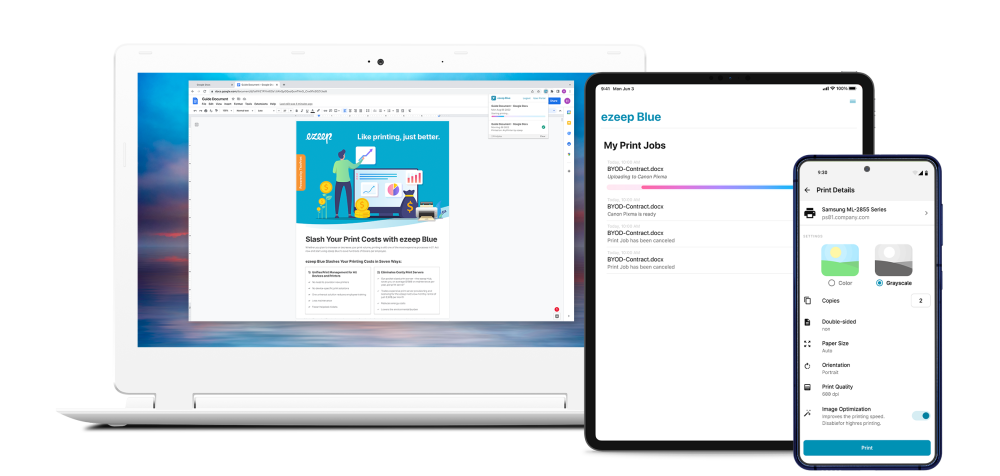1. Account anlegen
Die Registrierung dauert kaum mehr als eine Minute. ezeep Blue ist für bis zu 10 Anwender.innen kostenlos. In den ersten 14 Tagen kannst du sogar den vollen Funktionsumfang unserer Premium-Pläne kostenlos testen.
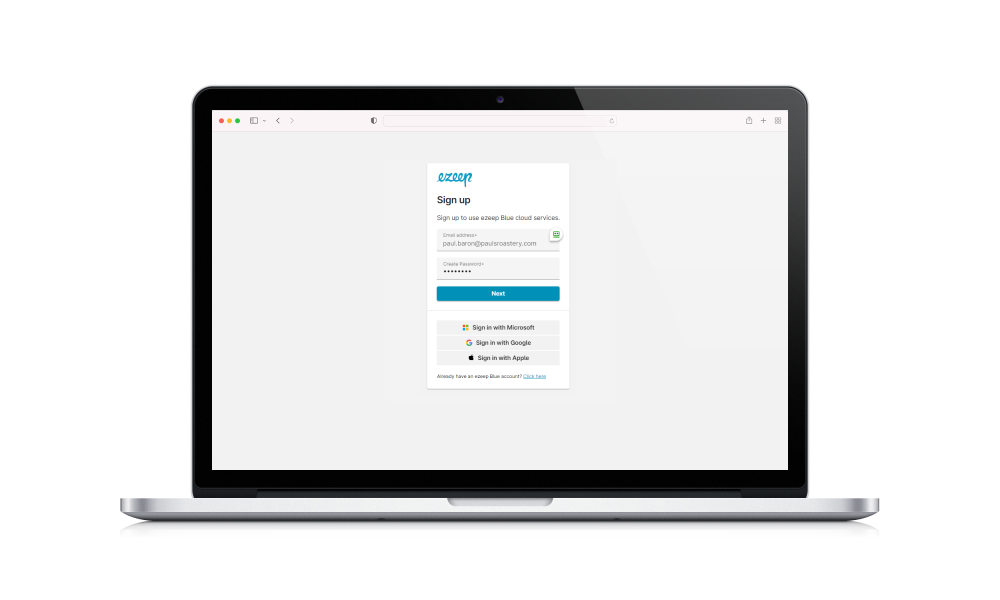
ezeep macht das Drucken von jedem Gerät auf jeden Drucker zur Leichtigkeit.
Die Registrierung dauert kaum mehr als eine Minute. ezeep Blue ist für bis zu 10 Anwender.innen kostenlos. In den ersten 14 Tagen kannst du sogar den vollen Funktionsumfang unserer Premium-Pläne kostenlos testen.
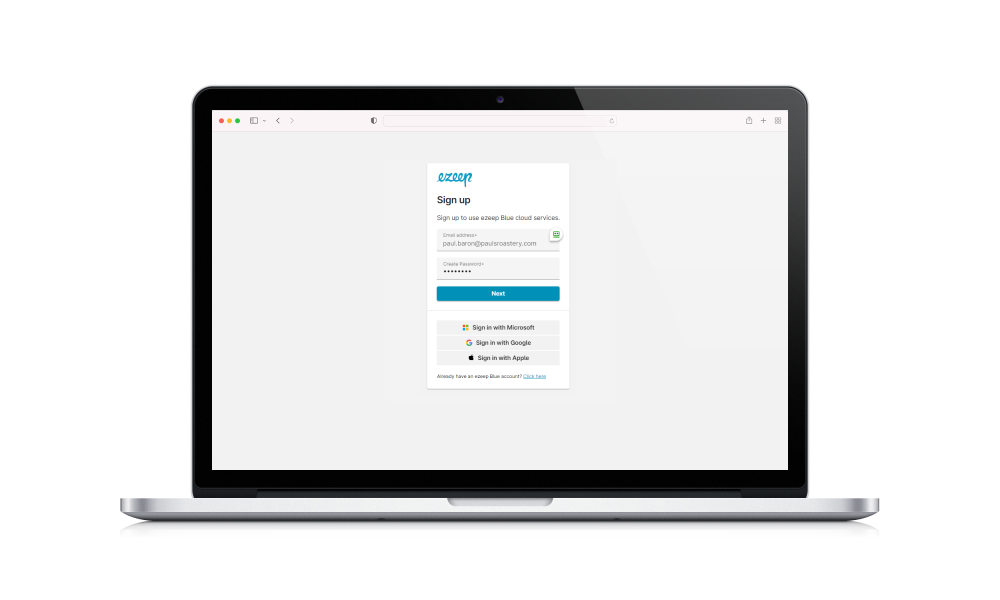
Damit Drucker von ezeep genutzt werden können, müssen sie mit ezeep verbunden werden. Dazu gibt es die folgenden Möglichkeiten:
Gut zu wissen: Mit dem ezeep Connector für Windows und Mac werden alle Drucker unterstützt, die auf diesen Geräten installiert sind. Für alle anderen Optionen wird einer von aktuell ca. 6.000 Druckertreibern in der Cloud genutzt. Sollte deiner nicht dabei sein, probiere einen ähnlichen (z. B. Epson XP 4100 statt Epson XP 355) oder fordere dein Modell direkt aus der ezeep Blue Print App an.
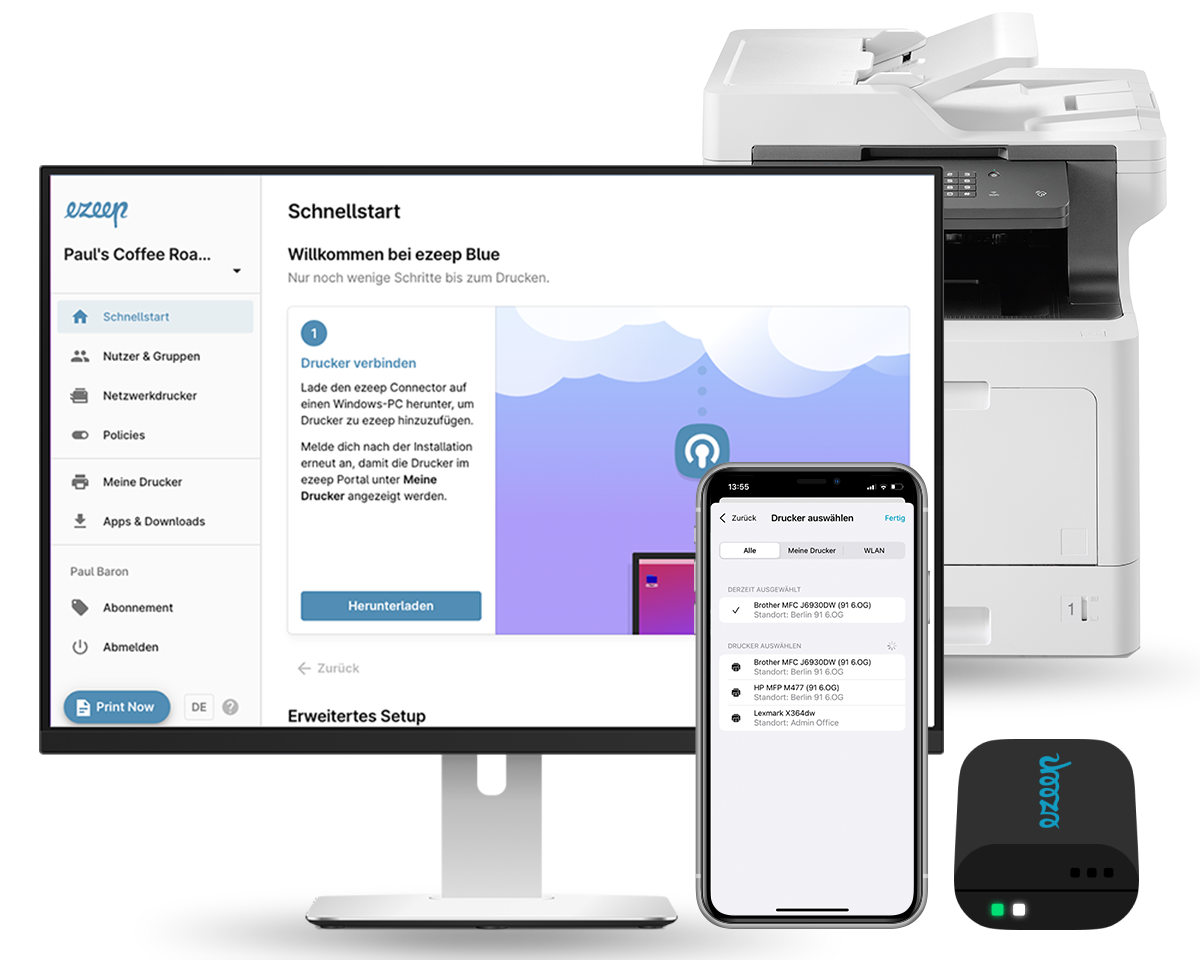
Lade weitere Nutzer.innen zu ezeep ein. Dazu gehe einfach auf Users & Groups und klicke oben bei Add User, um neue Nutzer.innen einzuladen.
Alle Benutzer.innen in Azure Active Directory können auch mit einem Klick mit ezeep Blue synchronisiert werden.
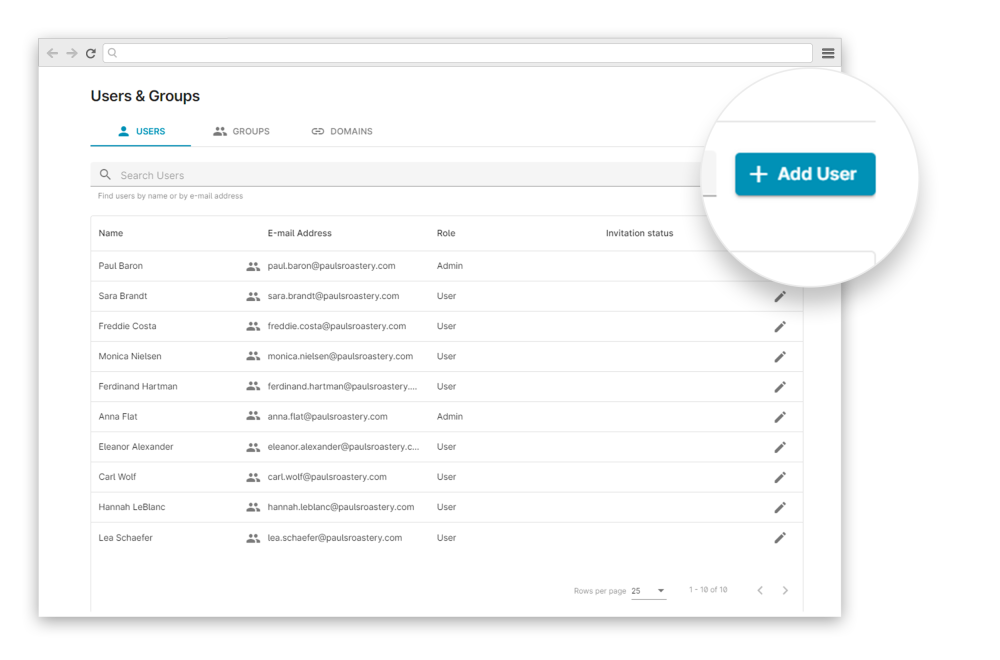
Alle Nutzer.innen können nun die ezeep App auf allen Geräten installieren, mit denen gedruckt werden soll.
Die Apps für Desktops (Windows, Chrome und macOS) erstellen automatisch die ezeep-Drucker in dem Betriebssystem. Die Drucker sind dann beim Öffnen des Druckdialogs direkt zur Auswahl verfügbar.